Làm quen tạo Jenkins Project/Job Build cơ bản đầu tiên – Cuongquach.com | Yoyo bạn đang làm quen với hệ thống Jenkins CI/CD phải không nào ? Bài học kế tiếp khá cơ bản liên quan đến phần quan trọng nhất của Jenkins đó chính là làm sao khởi tạo được một Project (job) và hiểu được project sẽ chạy cơ bản kiểu gì, cùng tìm hiểu nhé.
Có thể bạn quan tâm chủ đề khác
– Tổng quan giao diện quản lý Jenkins
– Bảo trì tắt mở dịch vụ Jenkins
– Backup/restore dữ liệu Jenkins
– Quản lý cài đặt Jenkins cơ bản
Jenkins Project/Job là gì ?
Bạn sẽ dễ nhầm lẫn các khái niệm giữa Project và Job trong Jenkins, nhưng về cùng hàm ý và nội dung thì lại gần như là một. Vào thời điểm hiện tại thì khái niệm ‘Job‘ đã bị loại bỏ trong các tài liệu chính thức của Jenkins : https://jenkins.io/doc/book/glossary/
Vì vậy nếu bạn đọc tài liệu nước ngoài, hay Việt Nam vẫn dùng khái niệm Job thì sẽ hiểu nó tương đương Project. Vậy Project/Job có nghĩa là gì :
- Project/Job: Một Project (Job) là hình thức người quản trị khai báo thông tin về các bước tác vụ mà Jenkins cần thực hiện như là : build phần mềm, xây dựng môi trường staging, gửi email,… Trong một Project bạn có thể sử dụng nhiều plugin hỗ trợ khai báo tác vụ hoặc sử dụng Freestyle Project cho phép bạn tuỳ biến nội dung tác vụ theo kịch bản script như Bash Shell hoặc Power Shell.
- Build: là kết quả thực thi của một Project.
Freestyle Project là gì ?
Freestyle Project là một tùy chọn rất linh hoạt và dễ sử dụng cho việc khởi tạo một Project. Bạn có thể sử dụng nó cho bất kỳ loại dự án ; nó rất dễ thiết lập và nhiều tùy chọn của nó xuất hiện trong các công việc xây dựng khác.
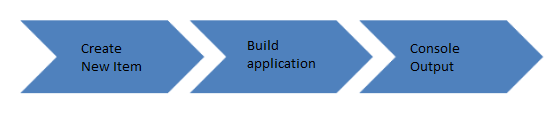
Thao tác tạo Freestyle Project cơ bản
Nếu bạn chưa biết cách cài đặt Jenkins thì có thể tham khảo 2 bài viết này:
Giờ thì chúng ta bắt đầu thực hành tạo một ‘Freestyle Project‘ cơ bản thử xem nào. Bạn login vào Admin Jenkins nhé.
– Bấm vào “New item” ở panel trái màn hình.
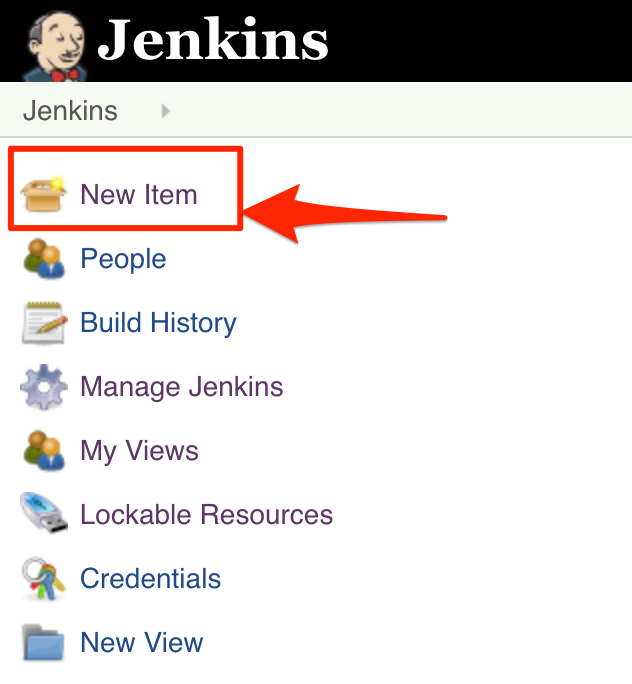
– Nhập tên item bạn muốn tạo. VÍ dụ là : demo-job-cuongquach . Kế đến chọn “Freestyle Project” và “Okay“.
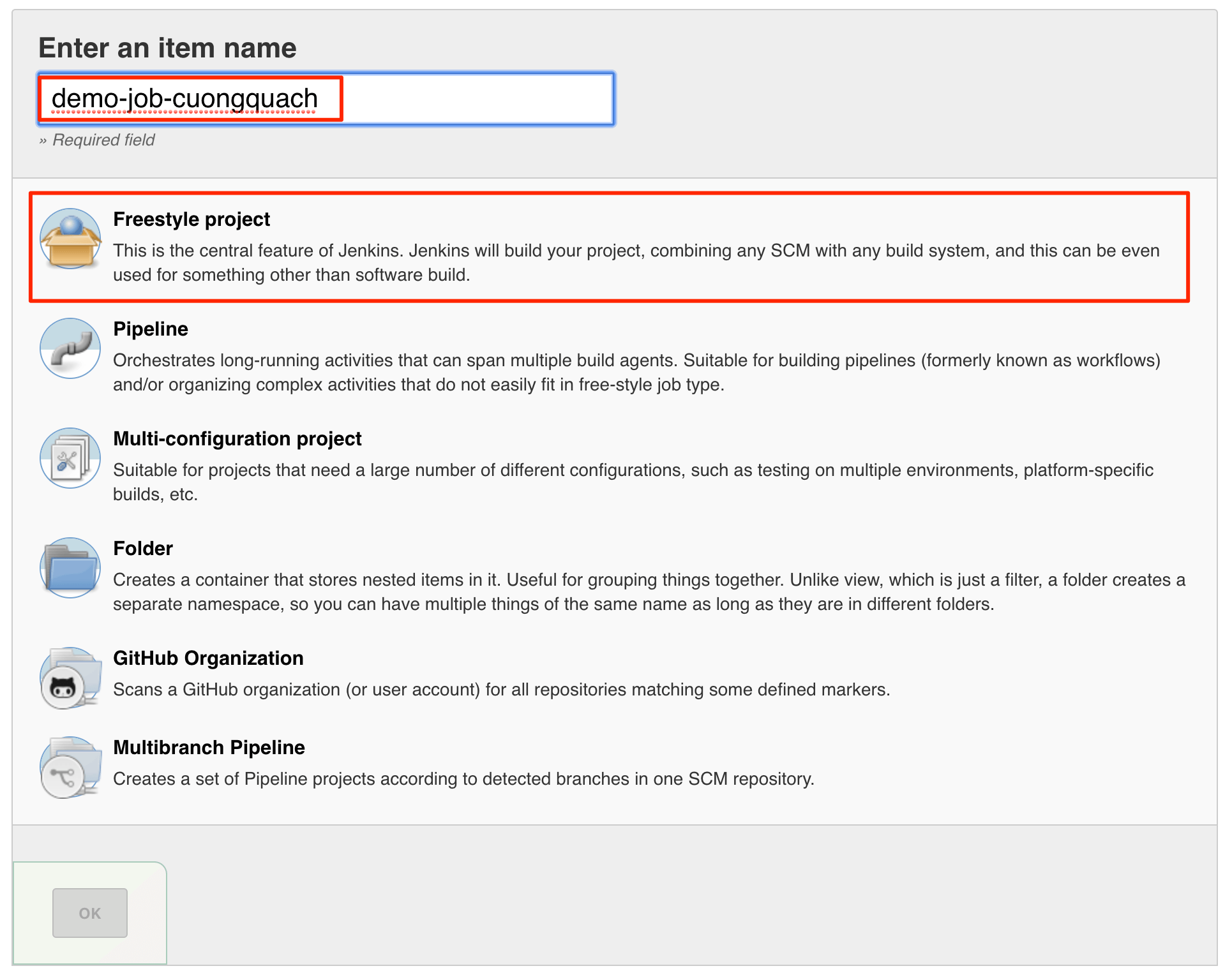
– Bạn sẽ thấy có rất là nhiều những nội dung section khi cấu hình một Project Jenkins.
- General
- Source Code Management
- Build Triggers
- Build Environemnt
- Build
- Post-build Actions
– Ở phần ‘General’, bạn có thể nhập miêu tả các chỉ dẫn cụ thể về Project này. Ví dụ mình comment thông tin là project này, dùng để build ứng dụng lập trình Golang đơn giản.
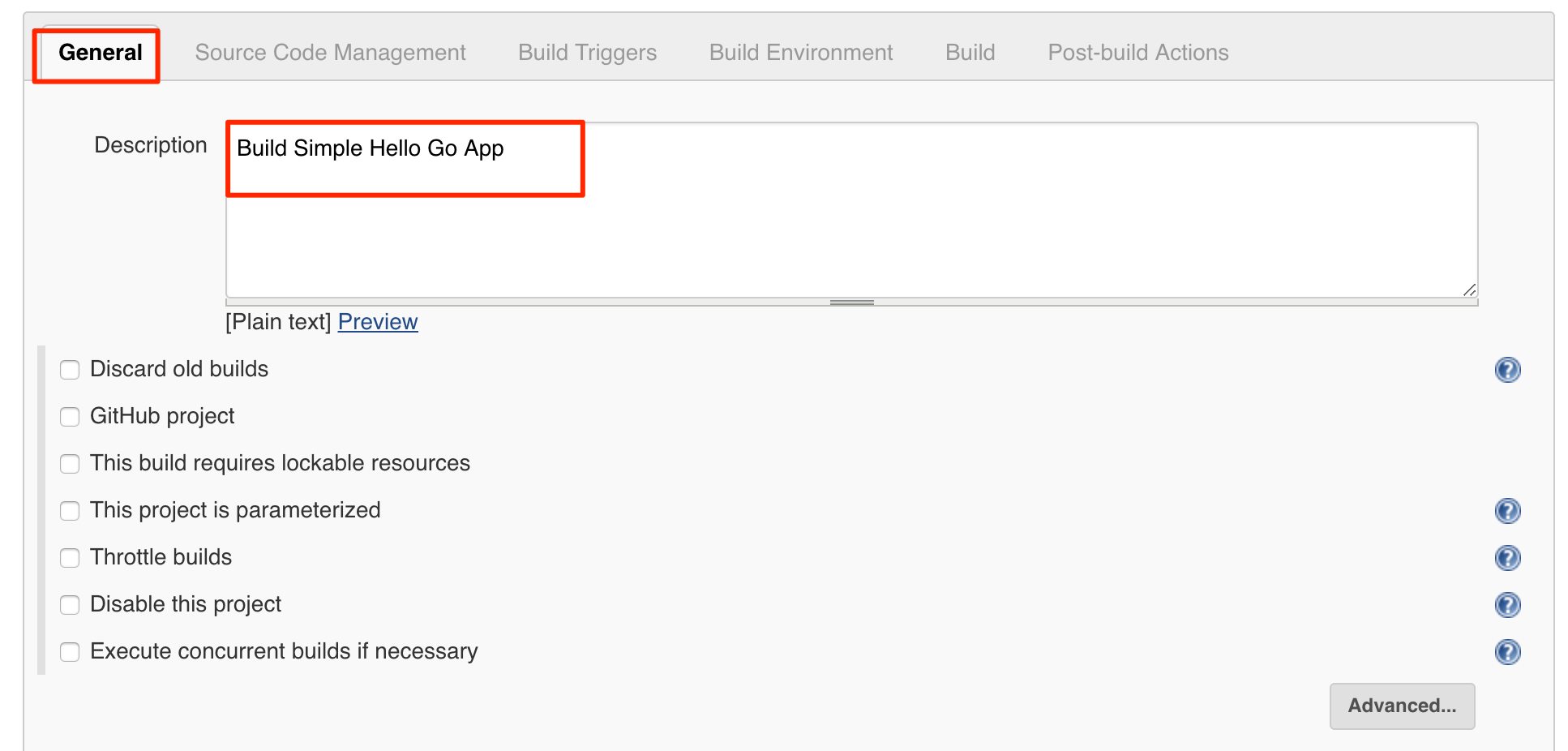
– Ở phần “Source Code Management” chúng ta sẽ khoan không chọn sử dụng Git/SVN gì cả, vì ở bài này chỉ mới tập cấu hình hiểu Project (job) sẽ làm gì trước đã.
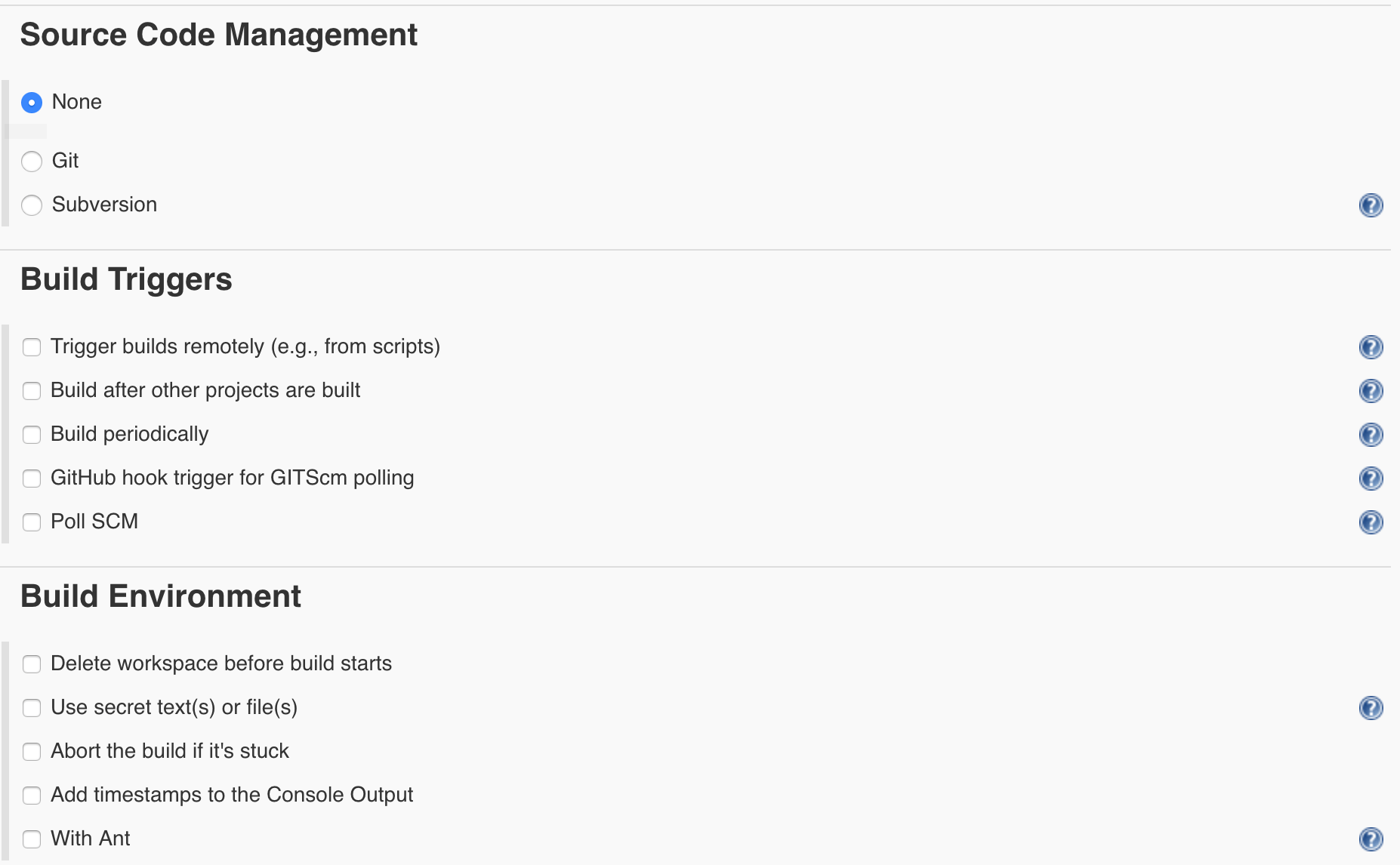
– Bỏ qua 2 phần “Build Triggers” và “Build Environment” nâng cao đi. Chúng ta sẽ đến với phần section “Build“.
– Ở phần “Build” bạn chọn “Add build step” > “Execute Shell” dành cho nội dung kịch bản bash shell sẽ được chạy trên môi trường Linux.
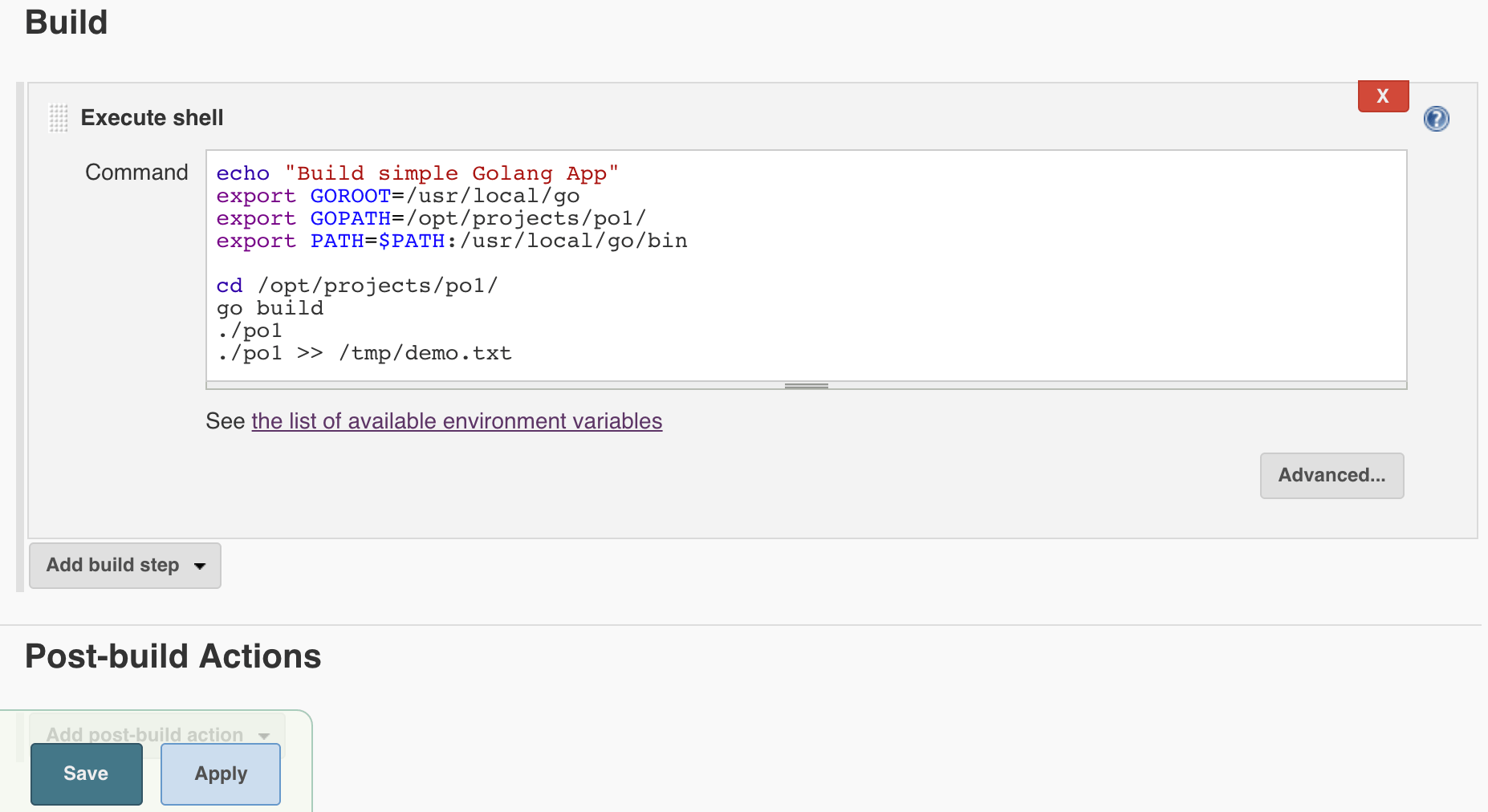
Nội dung kịch bản shell script
echo "Build simple Golang App" export GOROOT=/usr/local/go export GOPATH=/opt/projects/po1/ export PATH=$PATH:/usr/local/go/bin cd /opt/projects/po1/ go build ./po1 ./po1 >> /tmp/demo.txt cat /tmp/demo.txt
Nội dung project Golang cơ bản
# tree /opt/projects/
/opt/projects/
└── po1
├── po1
└── sample.go
1 directory, 2 files
# cat /opt/projects/po1/sample.go
package main
import "fmt"
func main() {
fmt.Printf("Hello from Cuongquach.com \n")
}
– Dựa vào kịch bản này phần Build này sẽ thực hiện như sau :
- Di chuyển vào thư mục /opt/projects/po1/
- TIến hành build ứng dụng Golang ‘#go build’
- Chạy ứng dụng ‘po1’ in ra màn hình và xuất output vào file ‘/tmp/demo.txt’
– Sau khi bạn lựa chọn xong kịch bản cho phần ‘Build‘ thì ấn ‘save‘ để lưu lại cấu hình của Project này. Bạn sẽ được quay trở lại màn hình quản lý project build .
– Ở phần thực hành cơ bản này, sẽ chưa có setup cron thực hành theo thời gian sắp xếp, mà bạn sẽ phải tiến hành ‘Build‘ bằng tay để kích hoạt Jenkins thực hiện build source code cho . Bạn bấm ‘Build Now‘ để tiến hành quá trình Build manual.
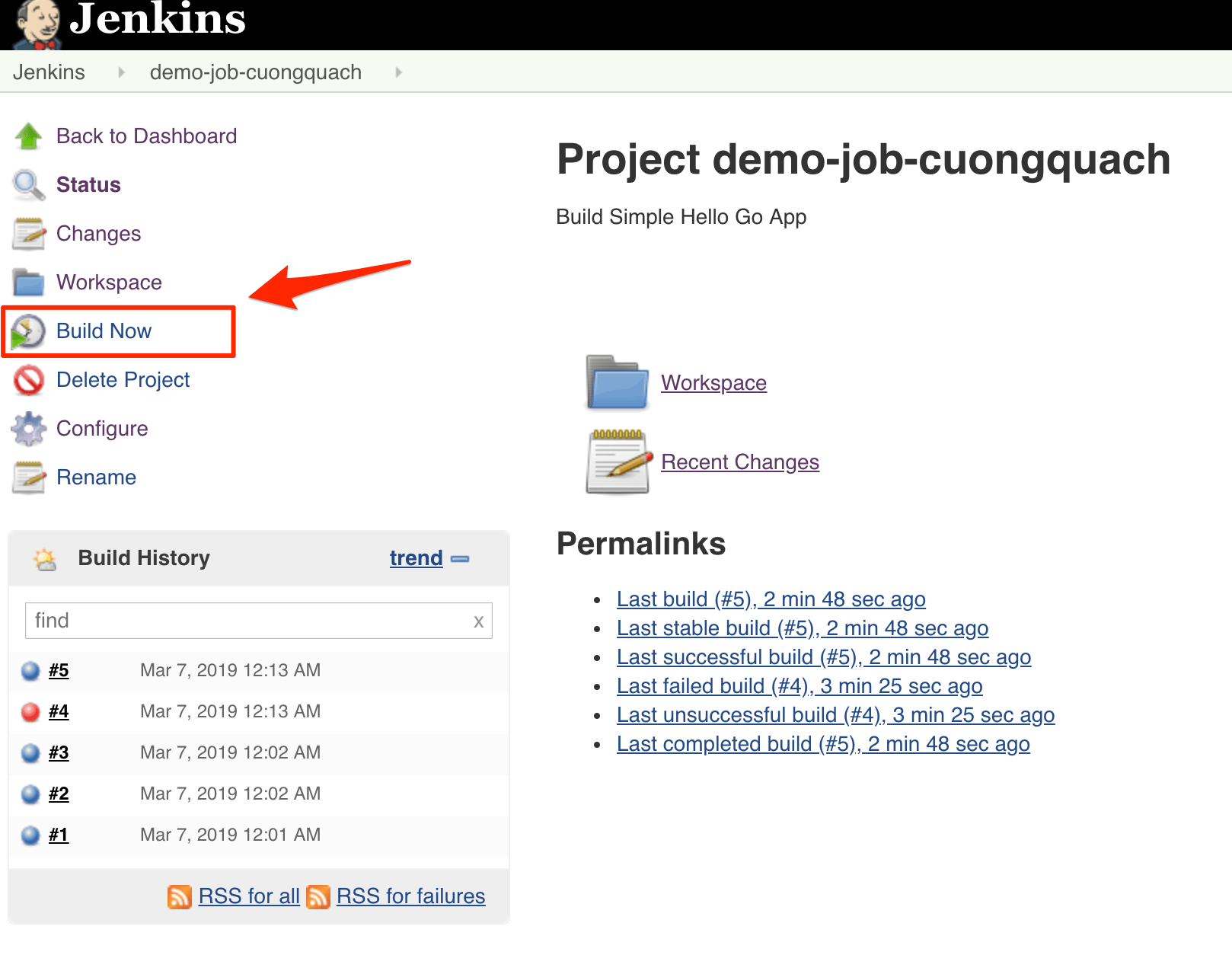
– Thanh trạng thái các lần build sẽ hiển thị ở “Build History” pannel. Nếu quá trình Build thành công thì sẽ đánh số thứ tự các lần thực hiện cùng màu xanh dương. Còn nếu build thất bại thì sẽ là ‘màu đỏ‘. Bạn thử bấm vào một lần thực hiện build để xem kết quả quá trình đã diễn ra .
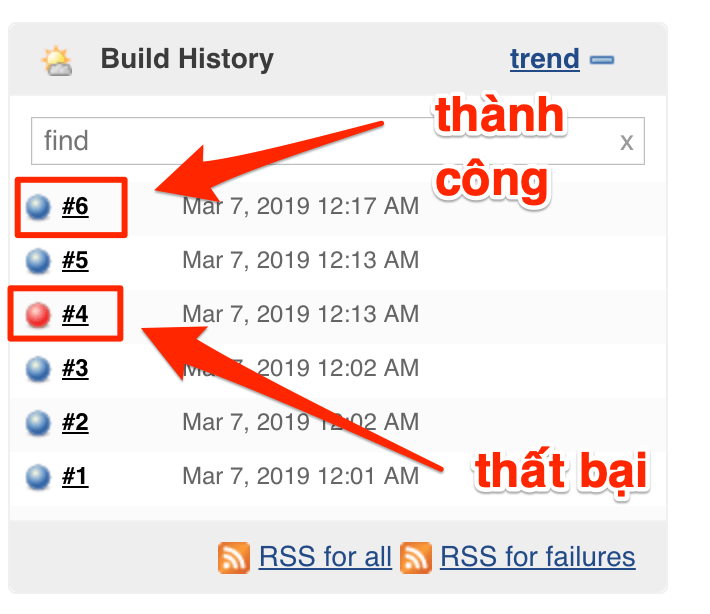
– Ở phần “Console Output” bạn sẽ thấy quá trình chạy kịch bản shell script của bạn một cách chi tiết.
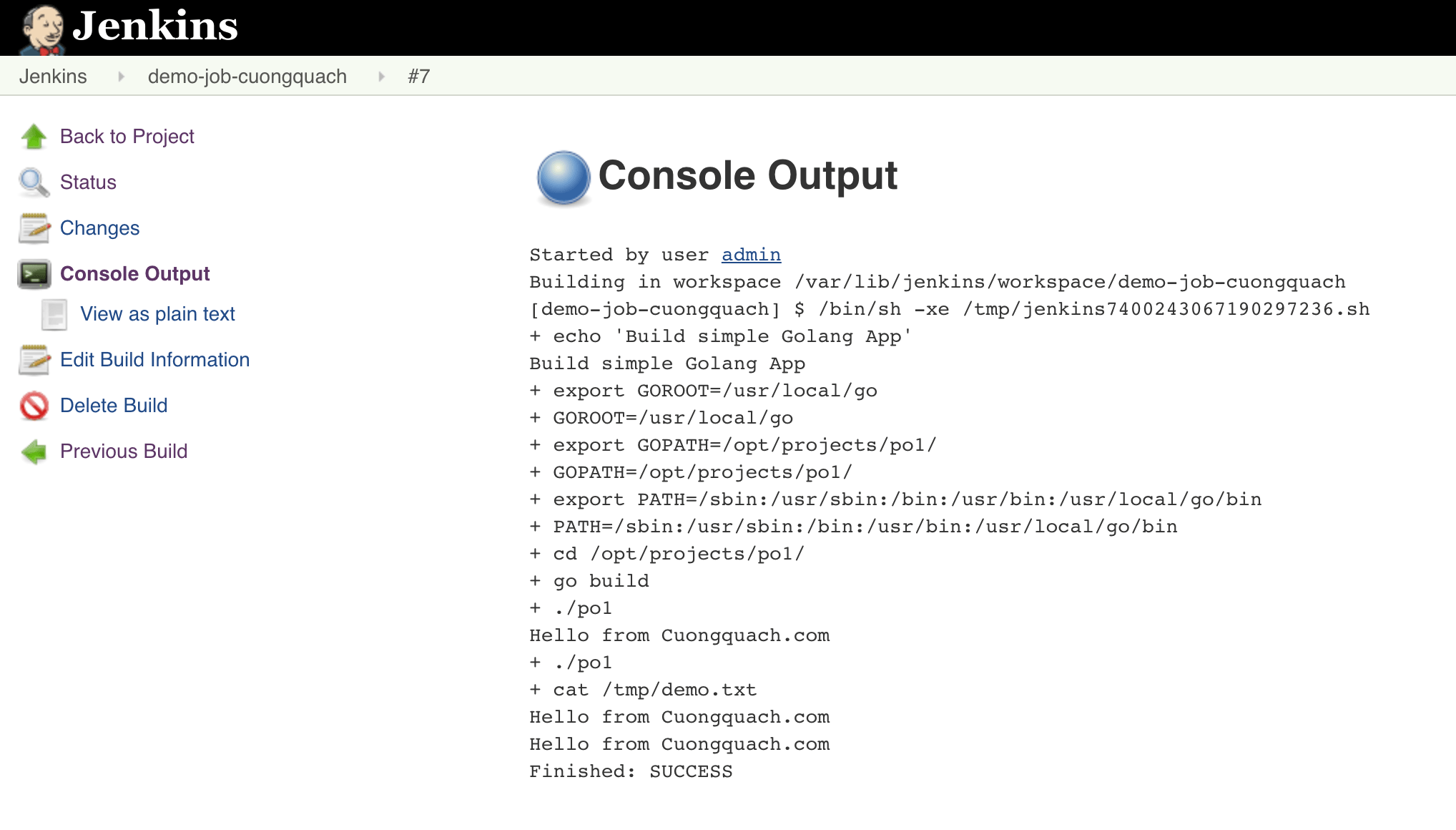
– Còn nếu bạn muốn thoát ra ngoài màn hình chính, để xem các project khác thì chỉ cần chọn biểu tượng trang chủ của Jenkins là ra ngoài màn hình chính liền.

Tổng kết
Vậy là cơ bản bạn đã biết cách tạo một Jenkins Project Job đầu tiên rồi, cũng hiểu sơ qua nó sẽ chạy như thế nào phải không nào ? Đây mới chỉ là 1 build job, khi khởi tạo một CI/CD sẽ có rất nhiều build job kết hợp và liên kết điều kiện với nhau để hoạt động. Vì vậy đừng ngại nản kèo đã nhé.
Nguồn: https://cuongquach.com/














![[Ebook] Cisco ASA All-in-one Next-Generation Firewall, IPS, and VPN Services, 3rd Edition Cisco Asa All in one 3rd Edititon](https://cuongquach.com/wp-content/uploads/2017/02/cisco-asa-cover-ebook-3rd-140x140.jpg)

![[Ebook] Hacker Highshool Series Lesson – Download PDF Hacker highschool lesson pdf](https://cuongquach.com/wp-content/uploads/2017/02/HHS_TOC_Glossary-cover-140x140.png)


